?word將兩張圖片橫向并排的教程
時間:2023-07-03 10:40:49作者:極光下載站人氣:1097
用戶在日常工作中遇到需要編輯文檔文件的情況時,都會選擇在word軟件中來解決,word軟件為用戶帶來了許多的專業(yè)的文字編排功能,讓用戶簡單操作幾個步驟即可完成文檔的編輯工作,因此word軟件受到了不少用戶的喜歡,當用戶在word軟件中編輯文檔文件時,有時會在頁面上插入圖片來裝飾頁面,為了讓其分布的好看一點,有用戶想要將插入的圖片橫向并排在一起,卻不知道怎么來操作實現(xiàn),其實這個問題是很好解決的,用戶直接將圖片的文字環(huán)繞方式設(shè)置為四周型環(huán)繞,接著按照需求移動圖片為橫向并排,然后將其全選來設(shè)置底端對齊即可解決問題,因此有需要的用戶可以倆看看下方小編的經(jīng)驗分享。
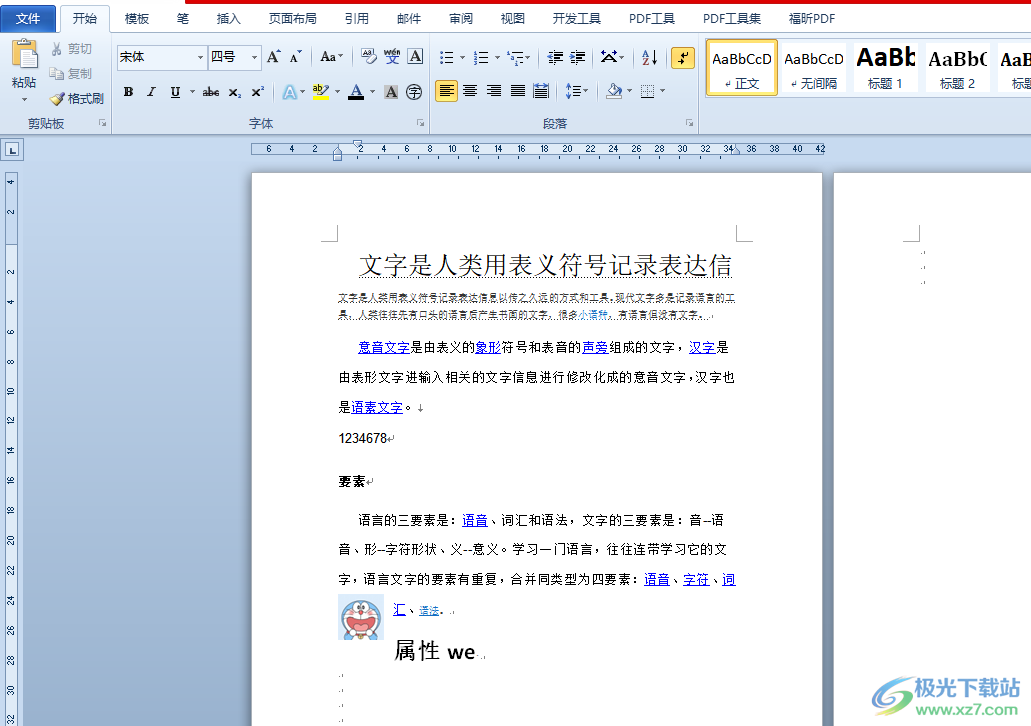
方法步驟
1.用戶在電腦桌面上打開word軟件,并進入到文檔的編輯頁面上來進行設(shè)置
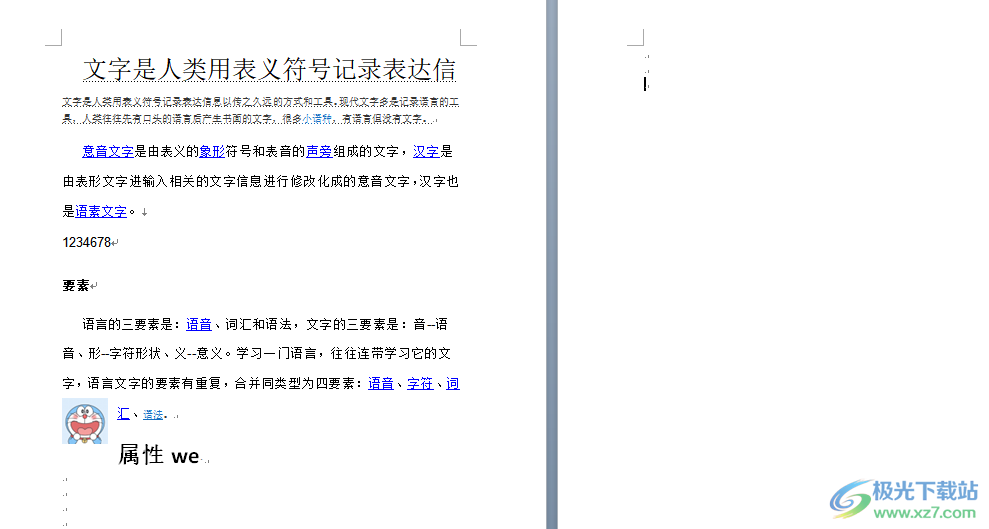
2.在菜單欄中點擊插入選項,將會顯示出相關(guān)的選項卡,用戶選擇圖片選項
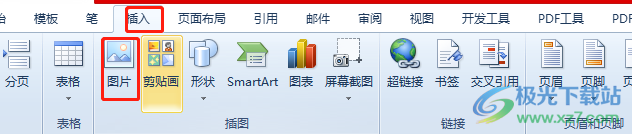
3.在打開的文件夾窗口中,用戶按照需求選擇兩張圖片并按下打開按鈕
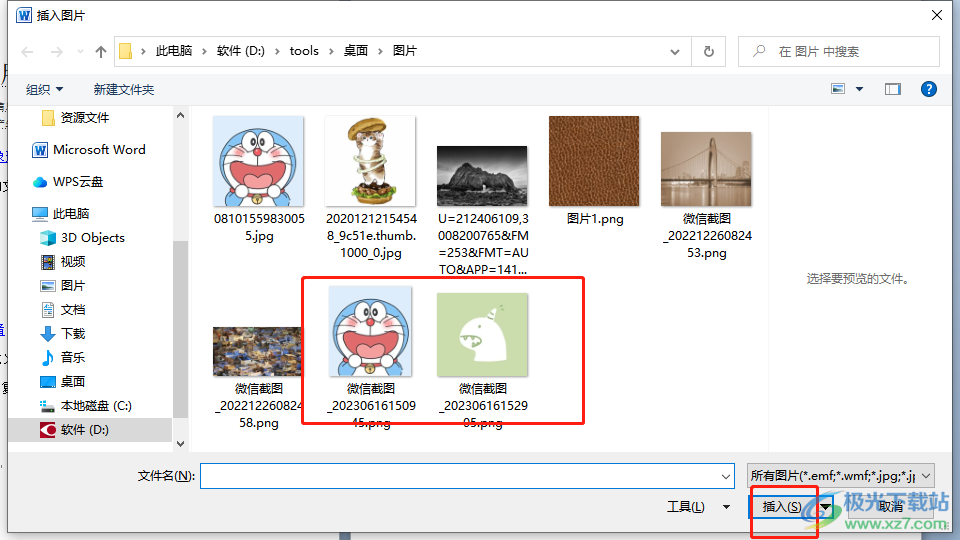
4.這時就可以將兩張圖片添加到頁面上,用戶需要點擊菜單欄中圖片工具的格式選項,在切換得到的選項卡中選擇自動換行選項

5.可以看到拓展下來的選項卡,用戶選擇其中的四周型環(huán)繞選項,接著需要將另一張圖片的文字環(huán)繞進行修改
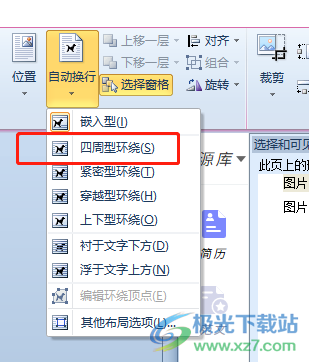
6.然后用戶在頁面上就可以移動圖片為橫向并排分布了,并且需要按下ctrl鍵將其全選起來
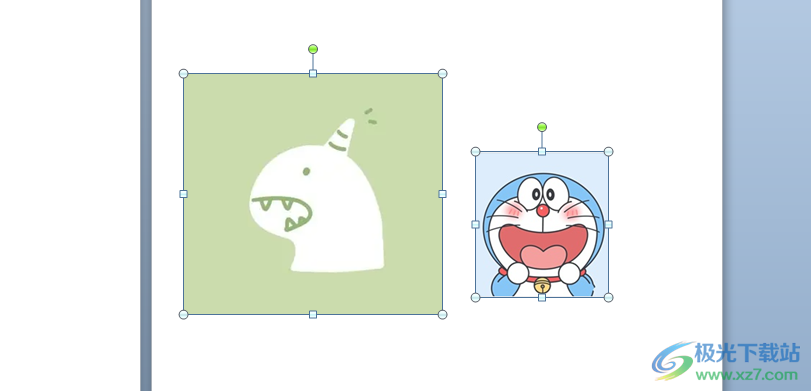
7.隨后在菜單欄的圖片工具格式選項卡中點擊對齊選項來設(shè)置對齊方式

8.在彈出來的下拉選項卡中,用戶直接選擇其中的底端對齊選項即可設(shè)置成功
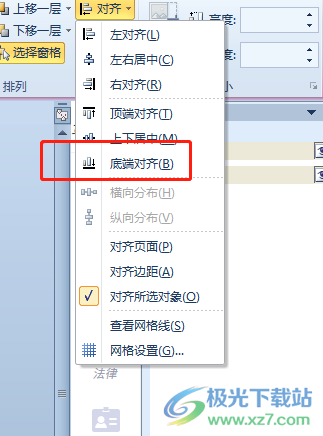
9.如圖所示,用戶在頁面上就可以發(fā)現(xiàn)兩張圖片已經(jīng)橫向并排在一起了
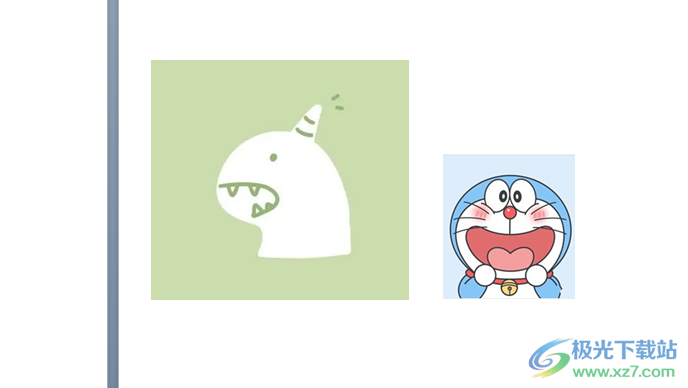
以上就是小編對用戶提出問題整理出來的方法步驟,用戶從中知道了大致的操作過程為點擊插入——圖片——圖片工具——自動換行——四周型環(huán)繞——移動圖片為橫向并排——對齊——底端對齊這幾步,方法簡單易懂,因此感興趣的用戶可以跟著小編的教程操作起來。

大小:60.68 MB版本:1.1.2.0環(huán)境:WinAll, WinXP, Win7
- 進入下載
相關(guān)推薦
相關(guān)下載
熱門閱覽
- 1百度網(wǎng)盤分享密碼暴力破解方法,怎么破解百度網(wǎng)盤加密鏈接
- 2keyshot6破解安裝步驟-keyshot6破解安裝教程
- 3apktool手機版使用教程-apktool使用方法
- 4mac版steam怎么設(shè)置中文 steam mac版設(shè)置中文教程
- 5抖音推薦怎么設(shè)置頁面?抖音推薦界面重新設(shè)置教程
- 6電腦怎么開啟VT 如何開啟VT的詳細教程!
- 7掌上英雄聯(lián)盟怎么注銷賬號?掌上英雄聯(lián)盟怎么退出登錄
- 8rar文件怎么打開?如何打開rar格式文件
- 9掌上wegame怎么查別人戰(zhàn)績?掌上wegame怎么看別人英雄聯(lián)盟戰(zhàn)績
- 10qq郵箱格式怎么寫?qq郵箱格式是什么樣的以及注冊英文郵箱的方法
- 11怎么安裝會聲會影x7?會聲會影x7安裝教程
- 12Word文檔中輕松實現(xiàn)兩行對齊?word文檔兩行文字怎么對齊?
網(wǎng)友評論